管理员权限是计算机针对用户所描述的一个拥有全权控制的账户,一般指根据系统设置的安全规则或者安全策略,用户可以访问而且只能访问自己被授权的资源。接下来我教大家如何设置win10管理员权限。
随着win10系统的用户增加,问题也是越来越多。现在就有朋友问道win10管理员权限如何设置,当我们在本地账号下无法解决电脑问题时,就会进入管理员账户去解决一些问题。下面我就介绍一下设置方法
1、在右下方任务栏的“搜索web和windows”输入框中输入“gpedit.msc”,电脑会自行搜索,搜索完毕之后鼠标点击打开。
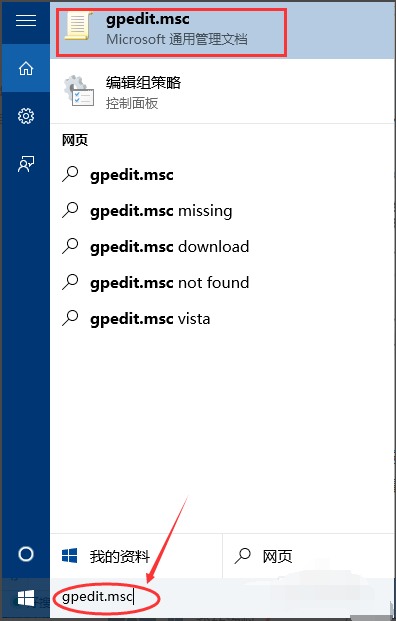
win10电脑图解1
2、打开本地组策略管理器。

设置win10管理权限电脑图解2
3、依次点击打开“计算机配置”选项,然后再找到“Windows设置”这个选项,再从“Windows设置”找到并打开“安全设置”选项,接着打开“本地策略”最后找到打开“安全选项”即可。

管理员权限电脑图解3
4、找到“账户:管理员状态”,可以看见状态为“已禁用”,我们需要的是将它开启

获取管理员权限电脑图解4
5、鼠标右键单击“账户:管理员状态”,在弹出的快捷菜单中选择“属性”。

管理员权限电脑图解5
6、在“账户:管理员状态”属性中,将以启用选中即可

获取管理员权限电脑图解6
7、如果想修改管理员账户的名字,找到“账户,重命名系统管理员账户”,右键单击,选择属性

win10电脑图解7
8、系统默认系统管理员的名字为administrator,你可以根据自己的喜好修改,如果不想修改名字,这一步操作可以忽略。

管理员权限电脑图解8
以上就是win10获得管理员权限的方法了,你学会了吗?
Copyright ©2018-2023 www.958358.com 粤ICP备19111771号-7 增值电信业务经营许可证 粤B2-20231006